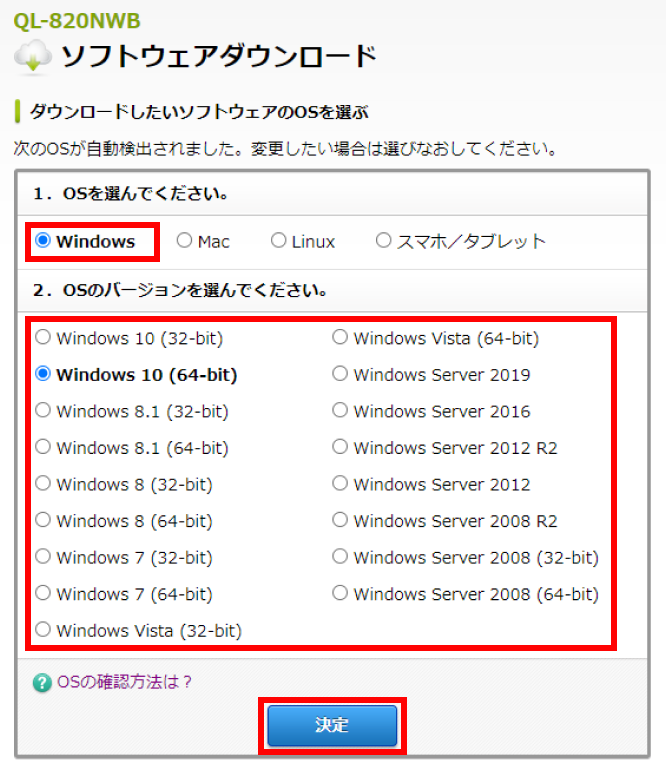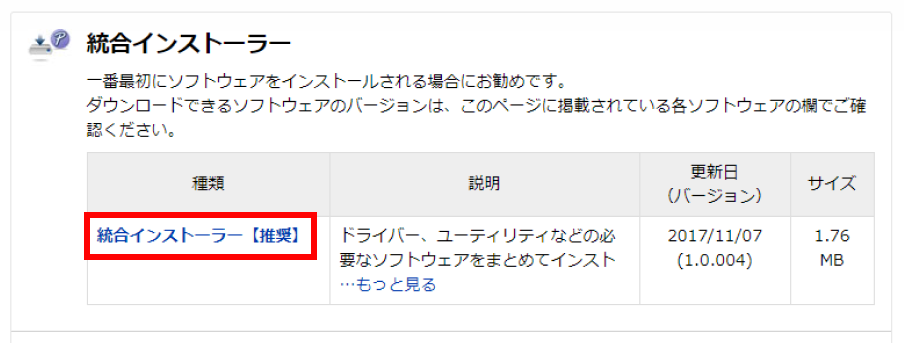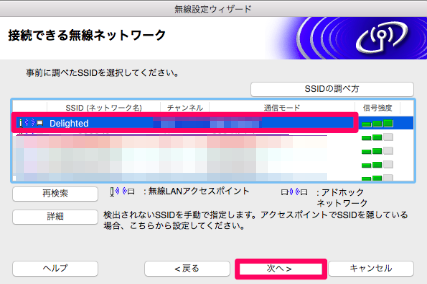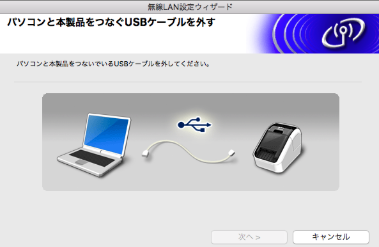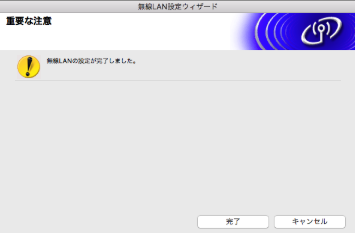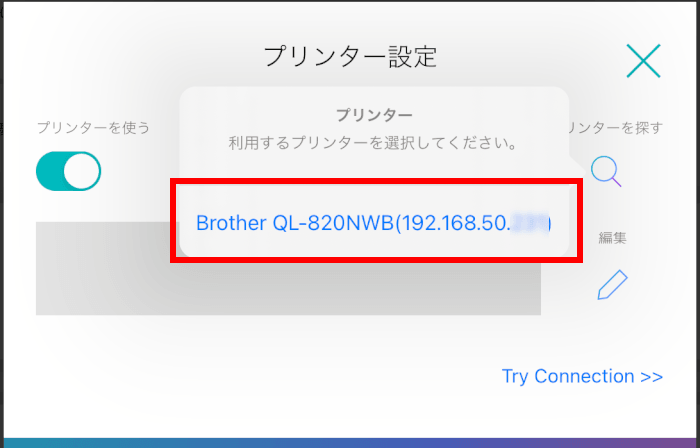この機能は、エンタープライズプラン以上でご利用いただけます。
受付時に入館証を発行し、無人受付でも来客者を把握
有人受付の場合は、受付時にネックストラップ付きの入館証をお客様にお渡しすることで、お客様を区別できます。
無人受付でも同じようにお客様を区別できるようにするため、受付時に自動で入館証印刷ができます。
お客様に印刷されたシール・レシート形状の入館証を身に着けていただくことで、お客様を区別することができます。
入館証の印刷項目・レイアウト
印刷設定
受付のボタンごとに以下の設定が可能です。(詳細は『【4】ボタン設定』)
- 印刷のON/OFF
- 印字する項目の変更
- 印字する項目の位置とサイズの調整
通常レイアウト(3種類)
退館用コードを印字するレイアウト(2種類)
プレミアムプランのみ選択可能です。
ゲート連携専用レイアウト
ゲート連携している場合は専用レイアウトになります。
レイアウト変更や印字位置調整をご希望の場合、以下フォームにて、
こちらからご依頼ください。
【ゲート連携専用レイアウト変更依頼フォーム】
・管理者のメールアドレス( or iPadの端末ID):
・変更希望内容:非表示にしたい項目・順番を入れ替えたい項目等
事前準備(対応プリンター)
入館証印刷の設定に以下が必要になりますので、ご準備ください。
- RECEPTIONISTの管理者アカウント
- 受付でご利用のiPad
- 対応プリンターとその付属品
- その他、プリンターごとに必要な物(詳細は、下記ご確認ください)
EPSON社のレシートプリンター
初期設定が簡単で印刷が早く、ロール紙のコスト・ロール紙の交換頻度を抑えられます。
RECEPTIONISTのiPadアプリ1.7.11以上が必要です。
- 接続方法は有線のみ対応。ネットワーク接続には非対応のため、オプションの無線LANユニットは不要です。
- プリンターとiPadを接続するため、有線ケーブルが別途必要です。
・TM-m30Ⅱ-H、TM-L100:USB Type-A to Lightning(又はType-C)
・TM-m30Ⅲ-H:USB Type-C to Lightning(又はType-C) - 古いケーブルなどの場合、データ伝送をサポートしていないことがあります。iPadに付属のケーブルをご利用ください。
- プリンター付属の電源コンセントが3ピンの場合があるため、変換アダプタが必要なこともあります。
- 印刷される入館証はシールタイプではないため、必要に応じてネックストラップをご準備ください。
■レシートロール紙
レシートロール紙は紙幅 80mm の「TRP080-80(H)」をご使用ください。
このレシートロール紙(長さ65m)1つで、約980枚の入館証が印刷可能です。
■サーマルラベルロール紙
TM-L100でラベルプリントを行う場合は、サーマルラベルロール紙で紙幅 80mm の「DN-R80K(Q,D)」をご使用ください。
このラベルロール紙(長さ60m)1つで、約1000枚の入館証印刷が可能です。
brother社のシールプリンター
- 無線LAN、有線LANいずれでも接続可能(Bluetoothは不可)
- プリンターの初期設定にはPCが必要です
- Wi-Fi接続は2.4GHz帯のみ対応
- Windows PCでの接続設定については、
brother社にお問い合わせください
■シールカートリッジ
シールカートリッジは62mm幅の「DK-2205」をご使用ください。
このカートリッジ1つで、約350枚の入館証シール印刷が可能です。
プリンターをご利用する上での注意点
EPSON社のレシートプリンター
- プリンター製品の特性上、安定運用のために1日1回iPadとプリンターをつなぐケーブルを抜いた状態で、iPad・プリンターを再起動されることを推奨しております。
- コンセントから強制的なシャットダウンを行うと故障の原因になるため、電源ボタンで電源をお切りください。
brother社のシールプリンター
- コンセントから強制的なシャットダウンを行うと故障の原因になるため、電源ボタンで電源をお切りください。
- 近くにアクセスポイント、電子レンジや医療器具などの電波を出す製品がある場合に電波干渉が起こることがございます。
設定方法
【1】プリンターとiPadの接続
【1-1】EPSON社プリンターの場合
有線LANをご利用の場合は、EPSON社の下記該当マニュアルを参照し、ネットワークとプリンターとiPadを接続してください。
- TM-m30Ⅱ-H詳細取扱説明書(P79~83)
- TM-m30Ⅲ-H詳細取扱説明書(P32~35)
- TM-L100詳細取扱説明書(P100~103)
iPadがWi-Fiに接続されている場合は、以下手順でプリンターとiPadを有線で接続してください。接続の設定方法は以下の
[▶クリック]をクリックすると表示されます。
[▶クリック]TM-m30Ⅱ-Hの場合
1
別途ご用意いただいた USB Type-A to Lightning(又はType-C) を用いて、
・プリンターの背面にある「iPad2.1A」にUSB Type-A
・iPadにLightning(又はType-C) を接続してください。
プリンター背面で「iPad2.1A」以外に差込むと、iPadがプリンターを認識できません。
2
プリンターの電源をONにしてください。
[▶クリック]TM-m30Ⅲ-Hの場合
1
別途ご用意いただいた USB Type-C to Lightning(又はType-C) を用いて、
・プリンターの背面にある「USB PD」にUSB Type-C
・iPadにLightning(又はType-C)
を接続してください。
プリンター背面で「USB PD」以外に差込むと、iPadがプリンターを認識できません。
2
プリンターの電源をONにしてください。
[▶クリック]TM-L100の場合
1
別途ご用意いただいた USB Type-A to Lightning(又はType-C) を用いて、
・プリンターの背面にある「iPad2.1A」にUSB Type-A
・iPadにLightning(又はType-C)
を接続してください。
プリンター背面で「iPad2.1A」以外に差込むと、iPadがプリンターを認識できません。
2
プリンターの電源をONにしてください。
【1-2】brother社プリンターの場合
プリンターをiPadと同じネットワークに接続してください。
接続の設定方法は以下の
[▶クリック]
をクリックすると表示されます。
Bluetooth接続ではご利用いただけないため、無線LANネットワークで設定してください。
下記はQL-820NWB/QL-820NWBcで設定した場合の設定例です。
こちらを参考に、ご自身の環境に合わせたソフトウェアをダウンロードのうえ、プリンターの無線LANネットワーク設定を行ってください。
※PCを利用した設定が必要です。
[▶クリック]【例】QL-820NWB/QL-820NWBcのネットワーク設定(Windows)
ステップ1
プリンターとパソコンをプリンター付属のUSBケーブルで繋げます。
プリンター本体の電源を入れ、下記設定を行います。
- 無線LANをオンにします
(Menuボタン >「無線LAN」>「無線LAN(On/Off)」>「オン」) - ネットワークモードを「インフラストラクチャ」もしくは「インフラ&ダイレクト」にします
(Menuボタン >「無線LAN」>「ネットワークモード」>「インフラストラクチャ」または「インフラ&ダイレクト」)
※プリンター本体の▲▼ボタンで選択、OKボタンで決定ができます。
※この後の設定も、プリンター本体の電源を入れたまま設定を進めてください。
ステップ2
パソコンをiPadと同じ無線LANネットワーク(Wi-Fi)に繋げます。
QL-720NW・QL-820NWB・QL-820NWBcのシールプリンターはWi-Fiヘルツ帯2.4GHzのみ対応しております。iPadでご利用のWi-Fiが2.4GHz帯かご確認ください。
ステップ3
ソフトウェアダウンロード(QL-820NWB/QL-820NWBc)
【ご参考】QL-720NWのソフトウェアはこちら:
ソフトウェアダウンロード(QL-720NW)
ステップ4
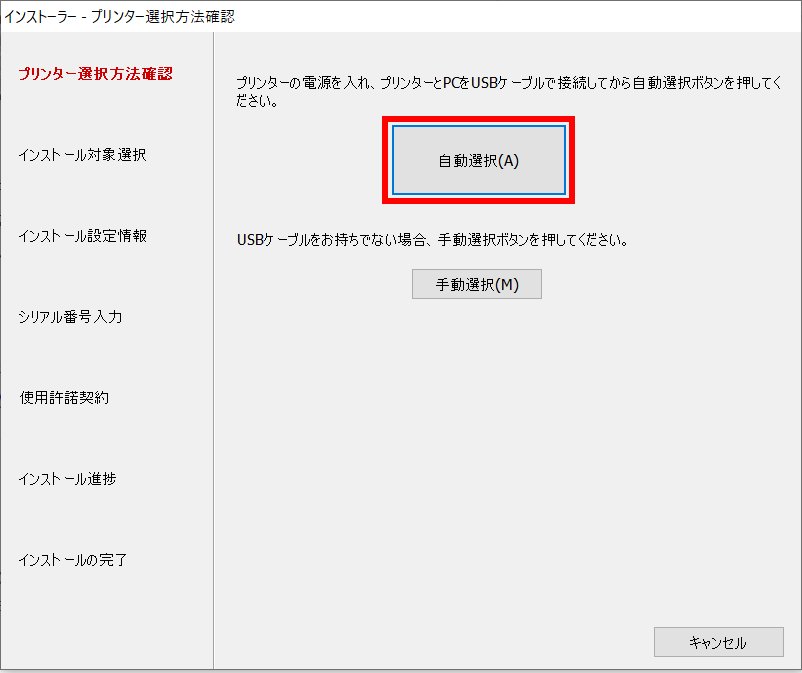
ステップ5
※対象のプリンターが表示されていない場合は「更新」をクリックしてください。
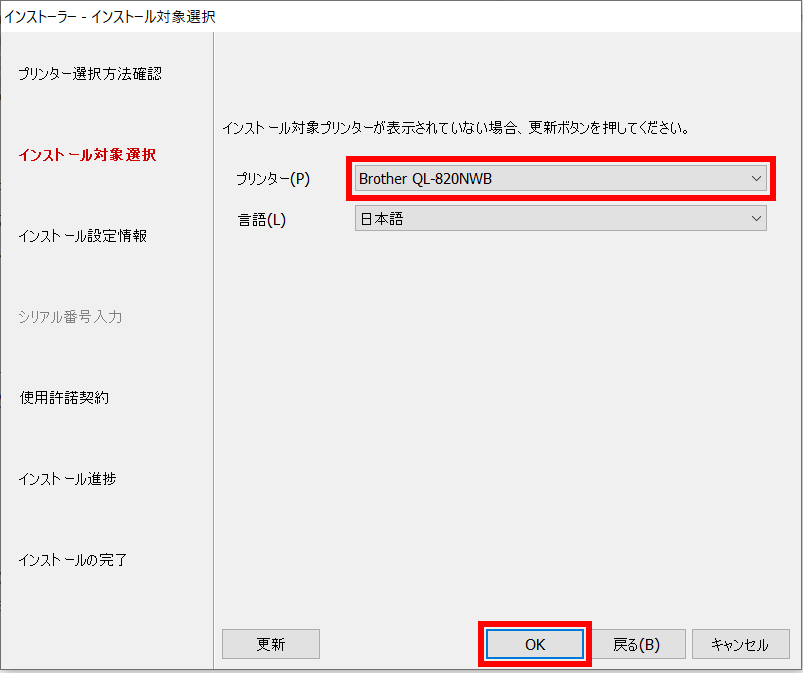
ステップ6
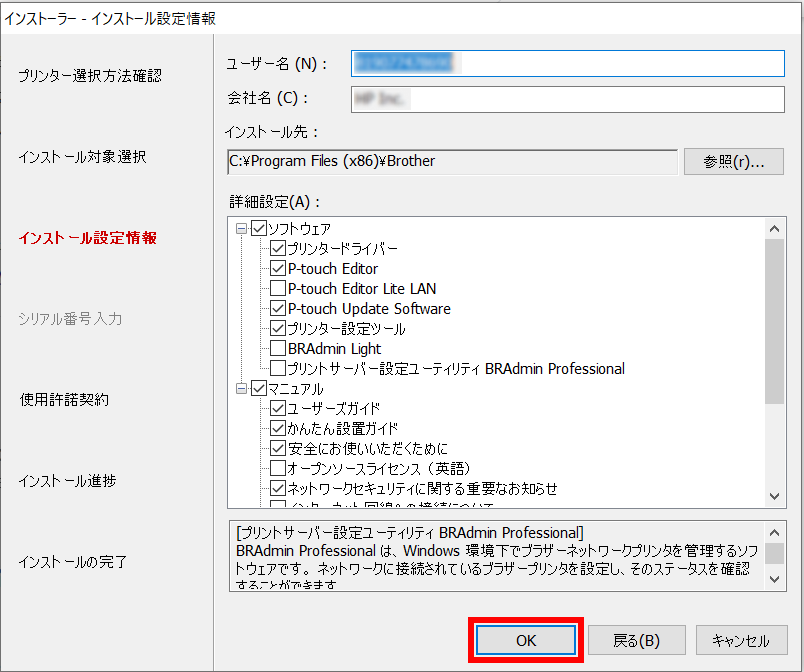
ステップ7
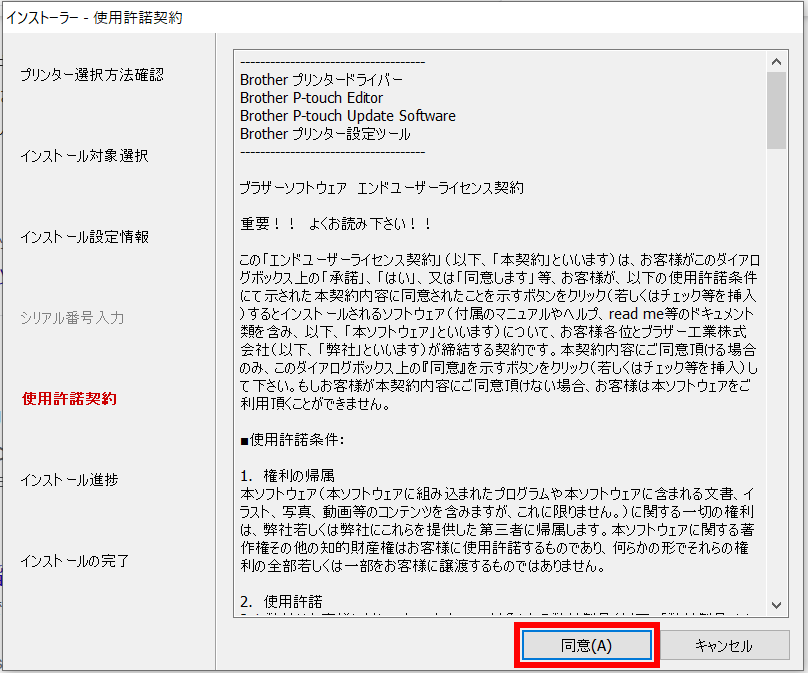
ステップ8
※「インストールが完了しました。このプログラムを使用するにはパソコンを再起動する必要があります。」と表示された場合は、再起動を行ってください。
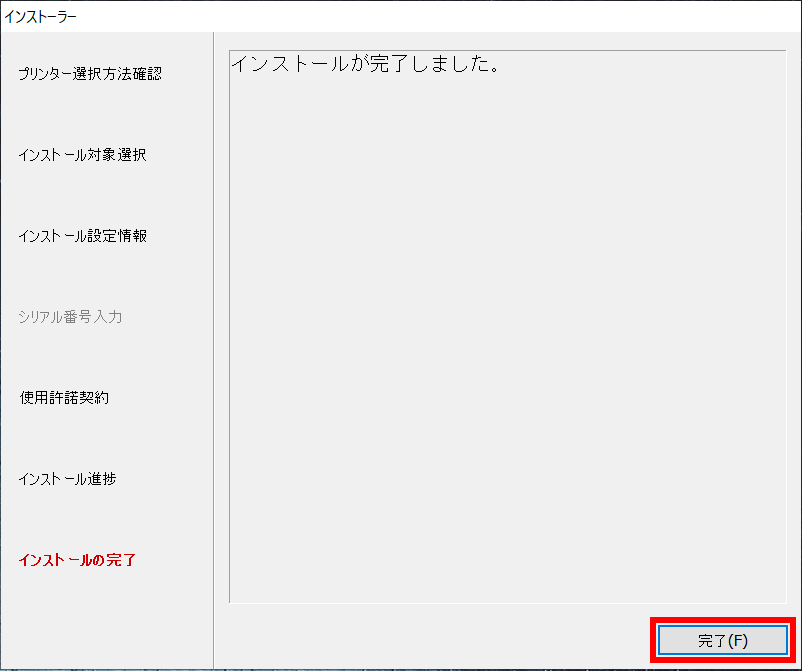
ステップ9
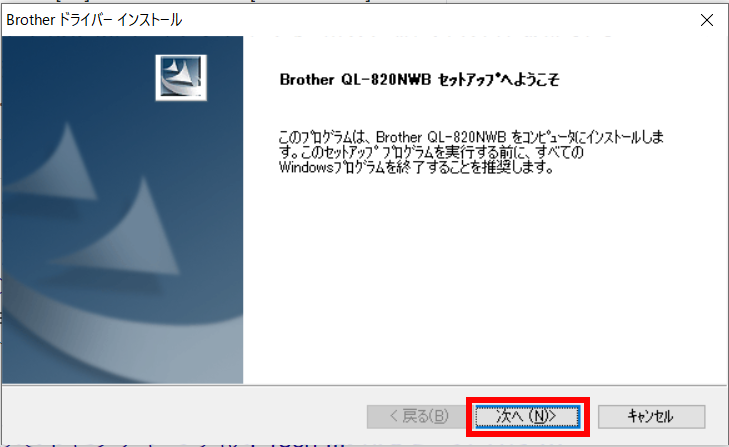
ステップ10
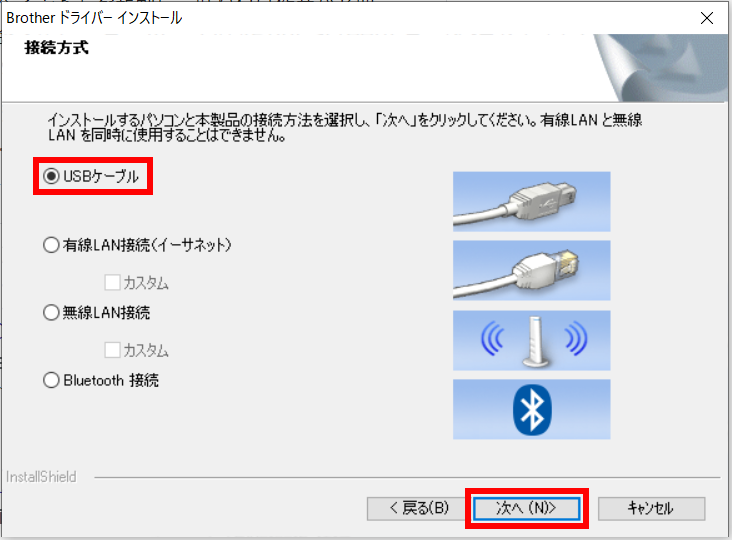
ステップ11
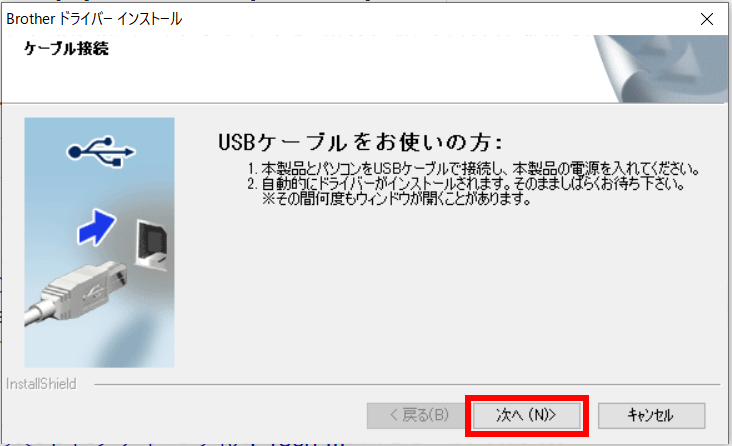
ステップ12
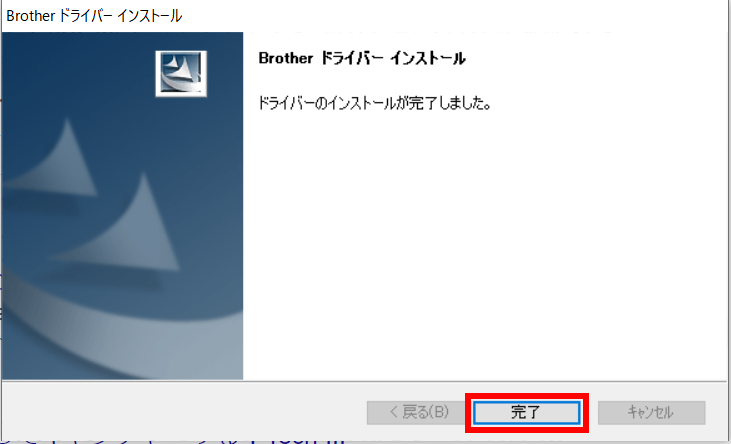
ステップ13
※Windowsの検索バーが表示されていないときは、画面左下の「虫眼鏡マーク」をクリックしてください。
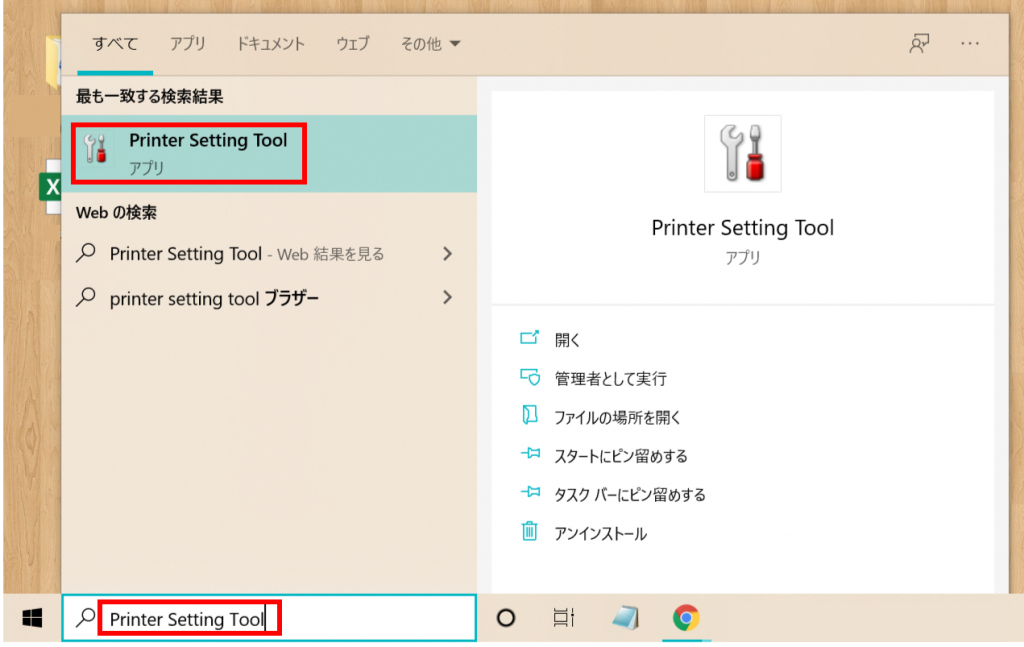
ステップ14
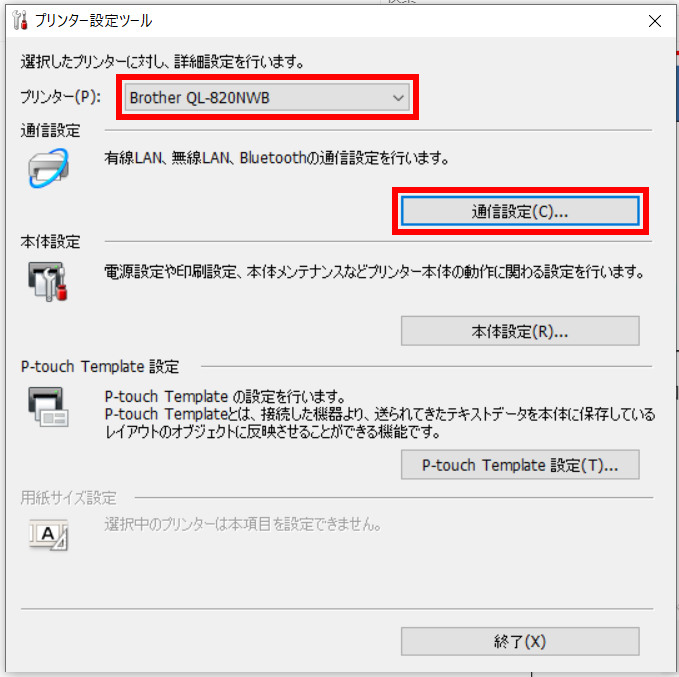
ステップ15
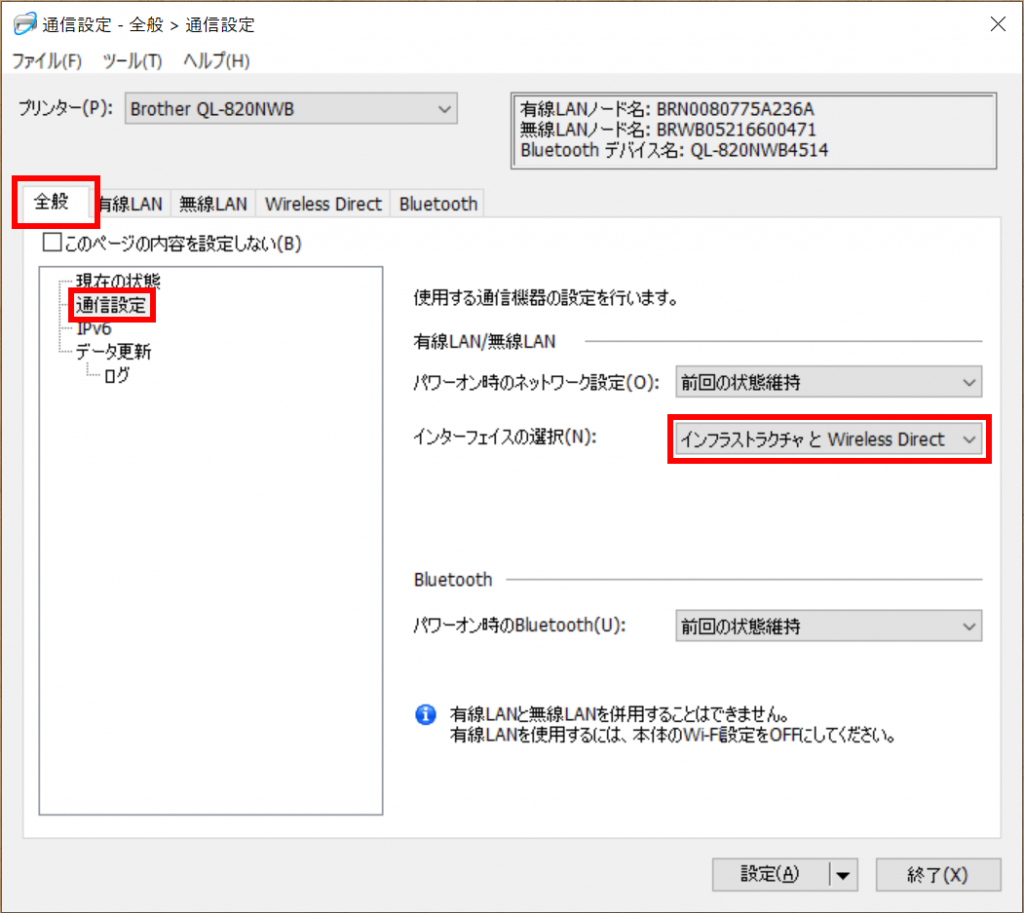
ステップ16
・接続モード:インフラストラクチャ
・SSID:対象のネットワーク(Wi-Fi)か確認
・認証方式:該当の方式を選択
・暗号化方式:該当の方式を選択
・PSK:未入力の場合はWi-Fiのパスワードを入力
「設定」をクリックします。
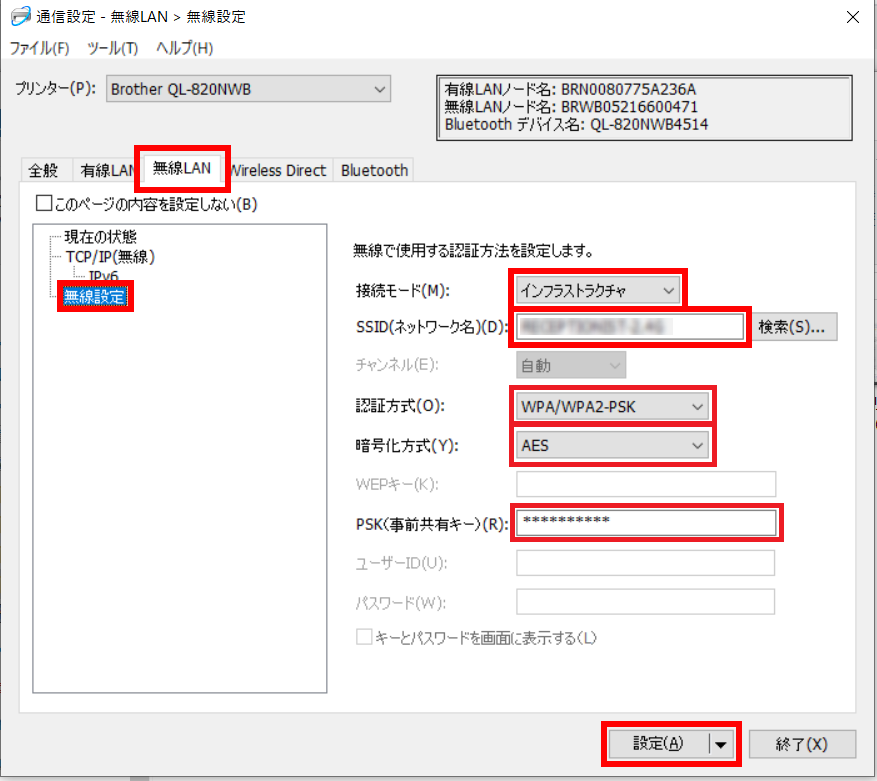
※「SSID(ネットワーク名)」が対象の無線LANネットワーク(Wi-Fi)でない場合
「検索」をクリック、対象のSSID(ネットワーク名)を選択し、「PSK(事前共有キー)」にWi-Fiのパスワードを入力してください。
※認証方式/暗号化方式の確認方法
左下の「Windowsマーク」>「歯車マーク」>「ネットワークとインターネット」>左メニュー「Wi-Fi」>「アダプターのオプションを変更する」>該当のWi-Fiを選択>「ワイヤレスのプロパティ」>タブ「セキュリティ」
ステップ17
「終了」をクリックします。
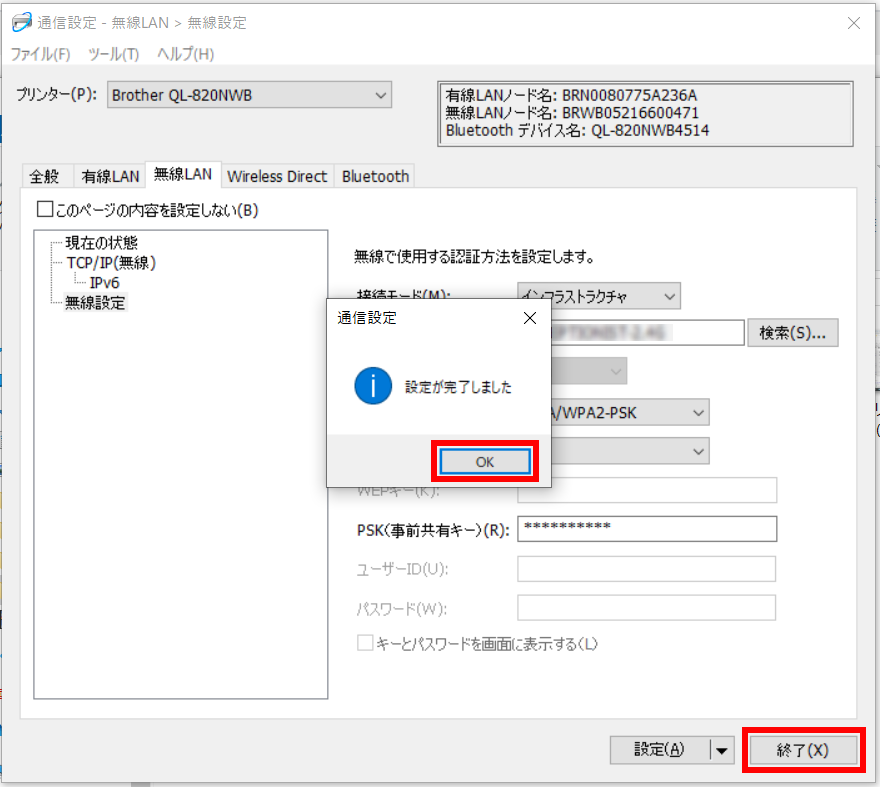
ステップ18
プリンターとパソコンを繋げているUSBケーブルを外します。
以上でプリンターの無線LANネットワーク設定は完了です。
[▶クリック]【例】QL-720NW / QL-820NWB / QL-820NWBc のネットワーク設定(Mac)
ステップ1
プリンターとパソコンをプリンター付属のUSBケーブルで繋げます。
プリンター本体の電源を入れます。
QL-820NWB / QL-820NWBc のみ、下記設定を行います。
- 無線LANをオンにします
(Menuボタン >「無線LAN」>「無線LAN(On/Off)」>「オン」) - ネットワークモードを「インフラストラクチャ」または「インフラ&ダイレクト」にします
(Menuボタン >「無線LAN」>「ネットワークモード」>「インフラストラクチャ」or「インフラ&ダイレクト」)
※プリンター本体の▲▼ボタンで選択、OKボタンで決定ができます。
※この後の設定も、プリンター本体の電源を入れたまま設定を進めてください。
ステップ2
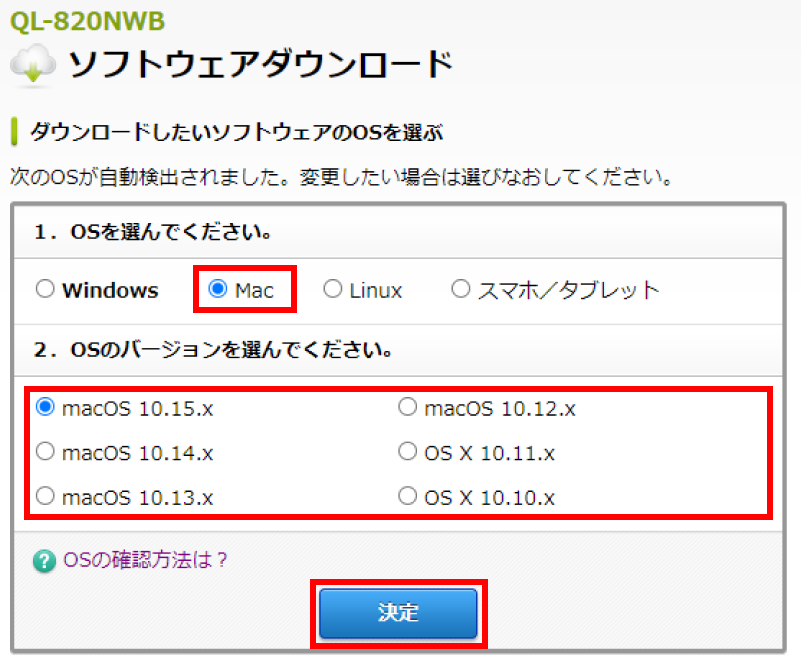
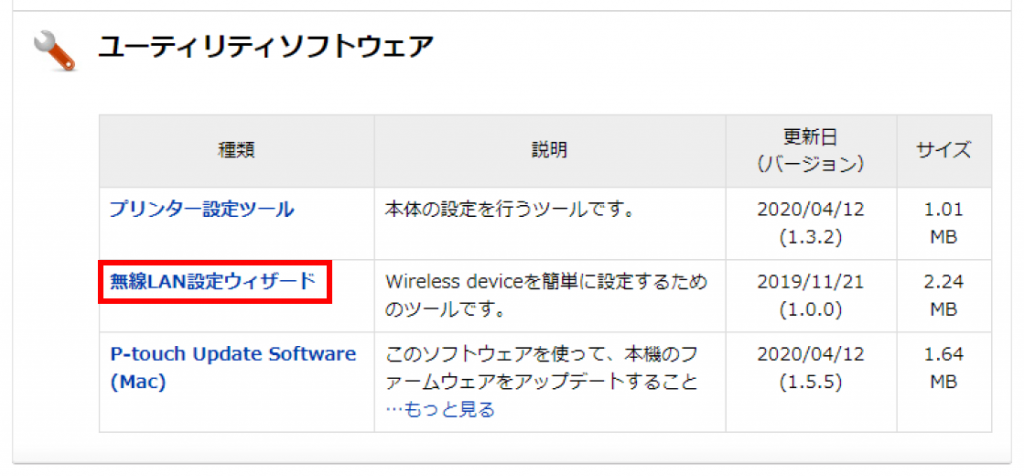
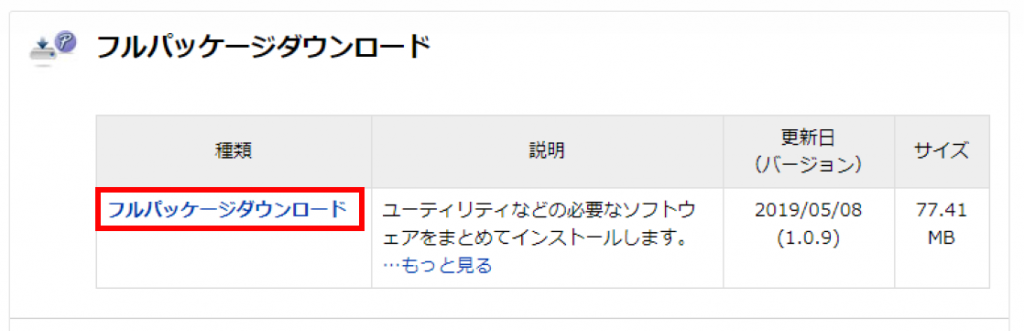
ステップ3


ステップ4
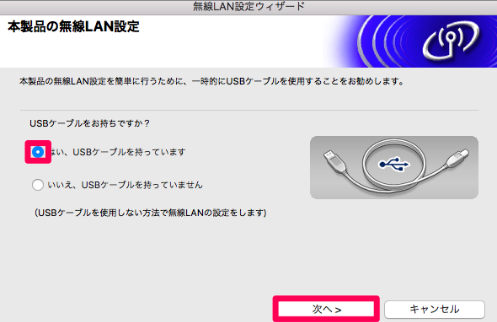
ステップ5
このあとの手順で必要なSSID/ネットワークキーを確認し、控えておいてください。(ネットワークキーはこのあと入力が必要です)
確認後、「確認しました」にチェックを入れ「次へ」進みます。
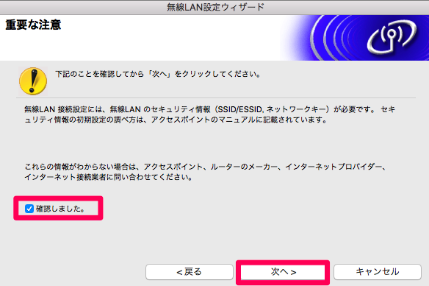
ステップ6
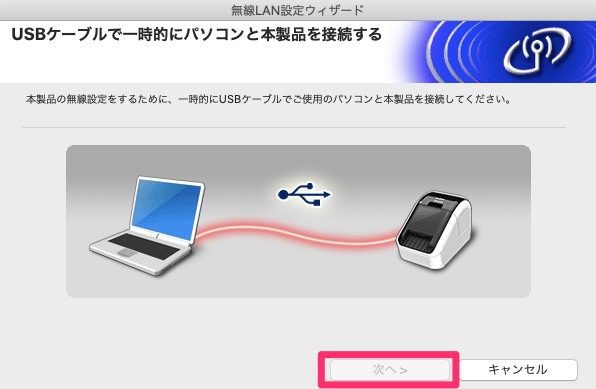
ステップ7
接続できるネットワークが表示されるので、iPadと同じネットワーク(SSID)を選択し、「次へ」進みます。
ネットワークが見つけられない場合
ご利用環境のWi-Fiヘルツ帯が2.4GHz帯であるか、ご確認ください。
※QL-720NW・QL-820NWB・QL-820NWBcのシールプリンタは2.4GHz帯のみ対応です。
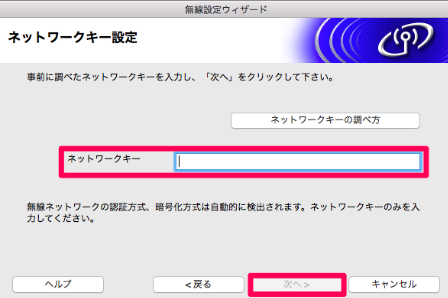
内容を確認し、「次へ」進みます。
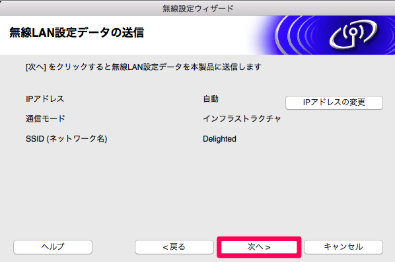
ステップ8
以上でプリンターの無線LANネットワーク設定は完了です。
【2】iPadアプリ「RECEPTIONIST」のアプリ設定画面にログイン
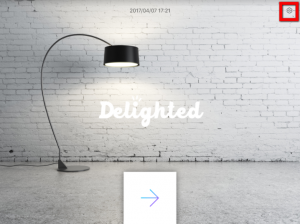
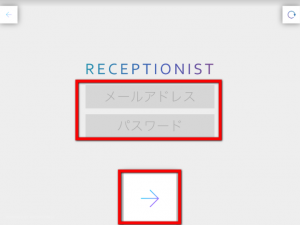
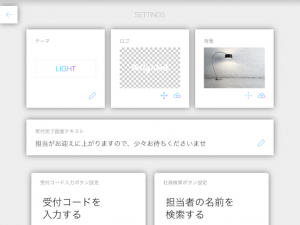
【3】プリンター設定
RECEPTIONISTのiPadアプリ v1.10.0 以上での画面手順となっております。
v1.10.0未満の場合には、アプリを最新にバージョンアップしてから設定をお願いします。
■プリンターとの連携設定
iPadアプリの設定画面にログインし、下の方にある「プリンター設定」の右端の鉛筆アイコンをタップします。
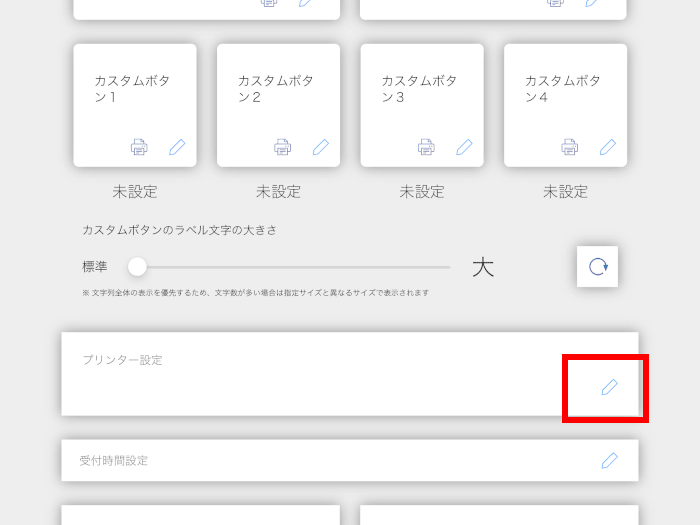
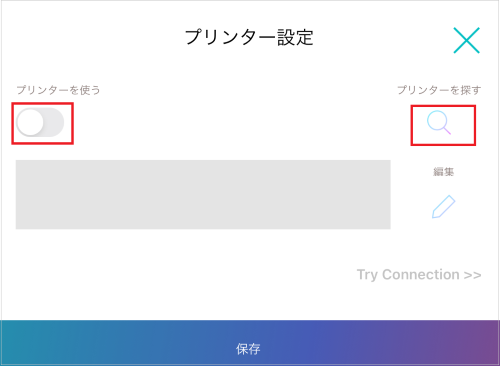
※誤って「許可しない」を押した場合は、「設定」アプリ(歯車アイコン)>「プライバシー」>「ローカルネットワーク」>「RECEPTIONIST」をONにしてください。
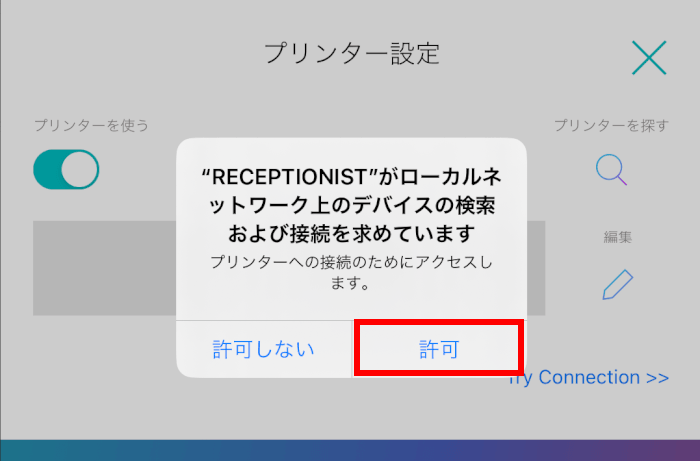
プリンターが表示されたら選択します。
EPSONプリンターが表示されない場合は以下ご確認ください。
- EPSONプリンターの電源が入っているか
- EPSONプリンターとiPadを繋げるケーブルを正しい位置に差しているか
接続できているとプリンタに接続先の情報が印刷されます。
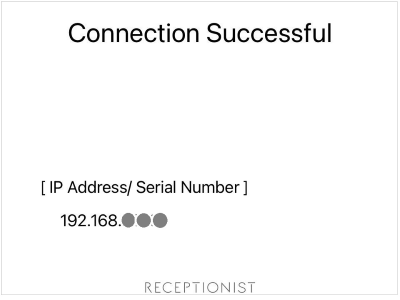
※プリンターが表示されない場合(brother社プリンター使用時)
IPアドレスを直接指定することで設定可能です。
1)「編集」の鉛筆マークをタップします。
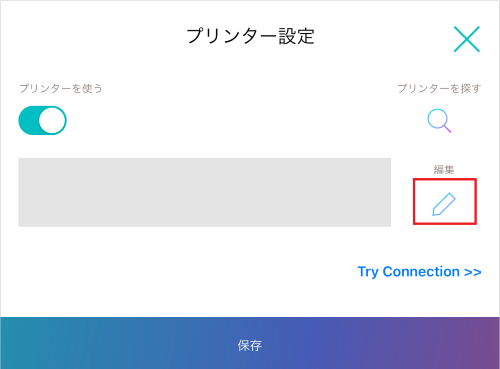
2)プリンター機種の選択画面が表示されるので、設定する機種を選択してください。
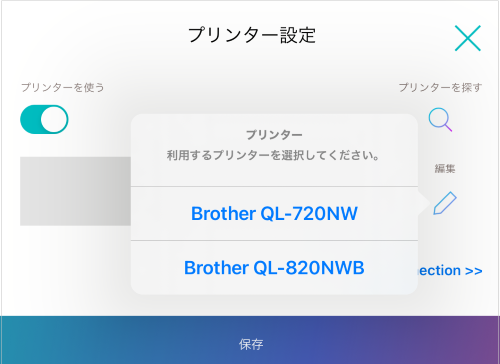
3)「プリンターの編集」にプリンターのIPアドレスを直接入力し、「OK」をタップします。
※プリンターのIPアドレスの確認方法
brotherプリンタ本体[Menu]ボタン>[無線LAN]>[無線LANステータス]>[インフラストラクチャ]>「IP Addr」がIPアドレスになります。
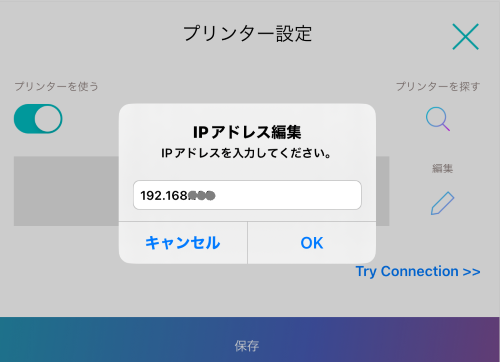
次のような画面になり、設定完了です。
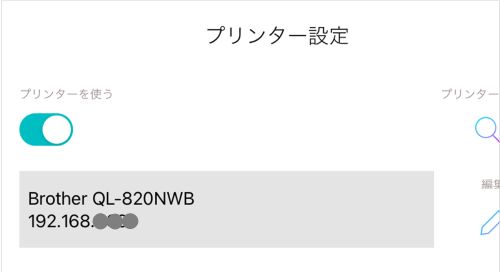
※IP指定でもプリンターと接続できない場合(brother社プリンター使用時)
以下をご確認ください。
・IP指定で入力したプリンターのIPアドレスに誤りがないか
・iPadとプリンターが同じネットワーク(SSID)に接続されているか
※プリンターのネットワーク(SSID)の確認方法
brotherプリンタ本体[Menu]ボタン>[無線LAN]>[無線LANステータス]>[インフラストラクチャ]
※iPadのネットワーク(SSID)の確認方法
iPadホーム画面>[設定]アプリ(歯車マーク)>[Wi-Fi]
・接続しているネットワークは2.4GHz帯になっているか
・プリンターのWi-FiがONになっているか
※Brotherプリンタ本体 Menuボタン>無線LAN>無線LAN(On/Off)
・プリンターのネットワークモードが「インフラストラクチャ」もしくは、「インフラ&ダイレクト」になっているか
※Brotherプリンタ本体 Menuボタン>無線LAN>ネットワークモード
・iPadのローカルネットワーク設定がONになっているか
※「設定」アプリ(歯車アイコン)>「プライバシー」>「ローカルネットワーク」>「RECEPTIONIST」
※ローカルネットワークに「RECEPTIONIST」が表示されない場合は、
iPadアプリの右上の歯車マーク>ログイン>プリンター設定の「鉛筆マーク」>右下の「Test print」>「RECEPTIONISTがローカルネットワーク上のデバイスの検索および接続を求めています。」とポップアップが表示されるので「OK」
・プリンターの設定が誤っていないか
・無線LANやポケットWi-Fiの設定でプライバシーセパレーターの機能を設定していないか
・ポケットWi-Fiをご利用の場合、ポケットWiFiに接続できるデバイスを制限していないか
・受付iPadで、以下Brother公式アプリの「Brother iPrint & Label」をインストールしていただき、印刷可能かご確認ください。
アプリ上の歯車マークでプリンターが検出されるかご確認ください。
※Brother iPrint & LabelはRECEPTIONISTと同じ通信のシステムを利用しています。
・プリンターをリセット(初期化)し、プリンターを再設定ください。
※QL-720NWのリセット方法
※QL-820NWB/QL-820NWBcのリセット方法
・iPadのRECEPTIONISTアプリをアンインストール後、再インストールをお試しください。
・Wi-Fiのルーターを再起動ください。
【4】ボタンごとの設定
次に、各ボタンごとの印刷設定を行います。
プリンター設定をしただけでは印刷はされません。ボタンごとの設定が必要です。
RECEPTIONISTのiPadアプリ v1.10.0 以上での画面手順となっております。
v1.10.0未満の場合には、アプリを最新にバージョンアップしてから設定をお願いします。
設定内容
プリント項目設定
プリンタレイアウト選択
控えの印刷設定
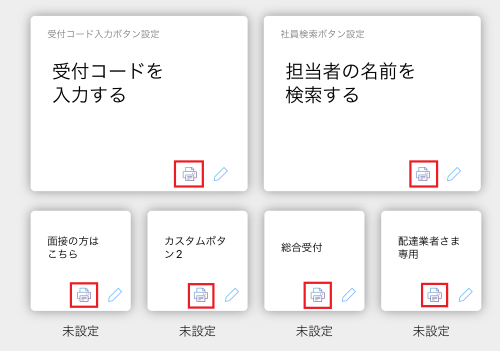
プリント項目設定
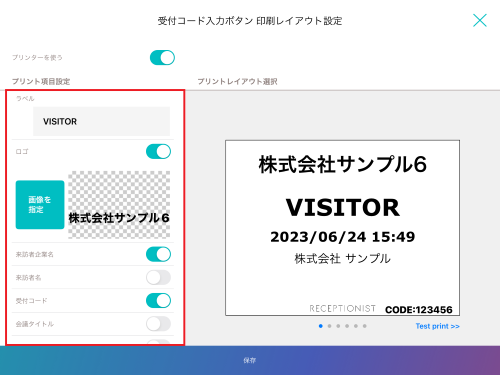
「カスタムフィールド回答」を印刷する場合の注意点が以下になります。
RECEPTIONISTのiPadアプリ v1.10.0 以上でご利用可能です。
固定レイアウトだと納まりきらない場合があるため、個別にレイアウト調整を行って印字テストをしたうえで、ご利用ください。
カスタムフィールド回答で印刷される内容は、
{カスタムフィールドの管理名}:{iPad上で入力いただいた回答}
- 1行で印字可能な文字数の目安は、管理名と回答を合わせて約15文字ほど
- iPad上で表示されたカスタムフィールドがすべて印字されます
- カスタムフィールドの印刷可能な個数の目安は7個ほど
- Web管理画面上のカスタムフィールドの設定で「管理名」が未設定の場合、空白で印刷されます
※カスタムフィールドについては
こちらをご覧ください。
「ラベル」に印字可能な文字数の目安(デフォルトは「VISITOR」)は以下になります。
■「受付コード入力する」ボタンのプリンター設定
受付コード入力するボタンからの来客では、下記の項目を印刷することが可能です。
こちらの設定はQRコードでの受付にも反映されます。
■担当者の名前を検索するボタン
担当者の名前を検索するボタンからの来客では、下記の項目を印刷することが可能です。
・ロゴ(推奨50KB以内)
・来訪者企業名
・来訪者名
・担当者名
・カスタムフィールド回答
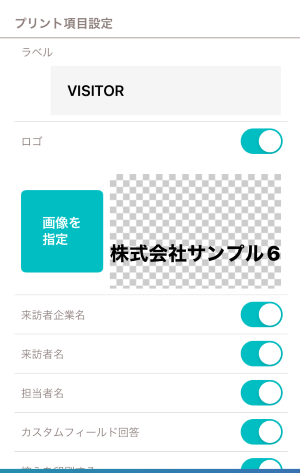
■カスタムボタン
カスタムボタンからの来客では、下記の項目を印刷することが可能です。
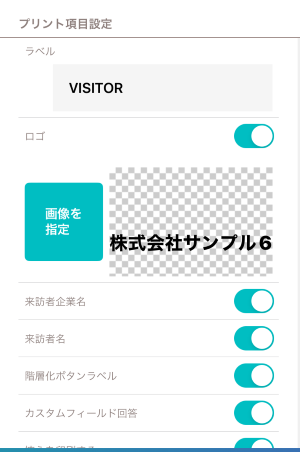
プリンタレイアウト選択
入館証のレイアウトを選択します。
一番最後までスライドすると、レイアウトを個別に調整できるパターンもあります。
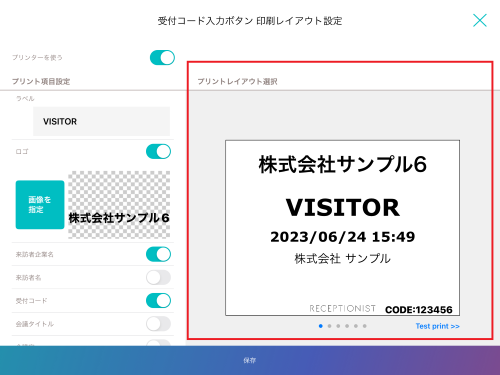
個別にレイアウトを調整する場合
RECEPTIONISTのiPadアプリ v1.10.0 以上でご利用可能です。
「プリントレイアウト選択」を最後までスライドすると、表示項目の位置とサイズを個別に調整できます。
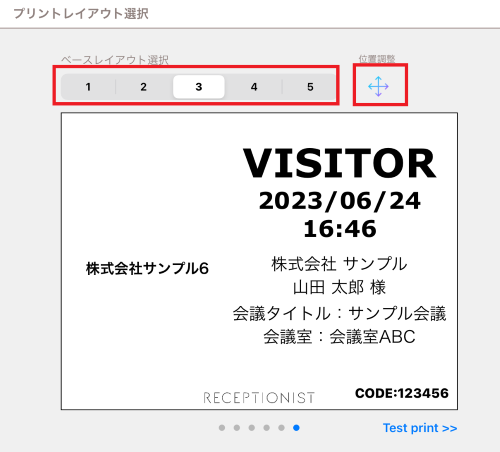
・印字項目の右下の矢印:拡大縮小
・印字項目の中央の矢印:位置変更
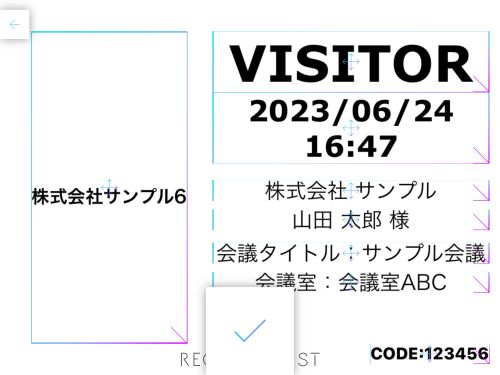
■テスト印刷
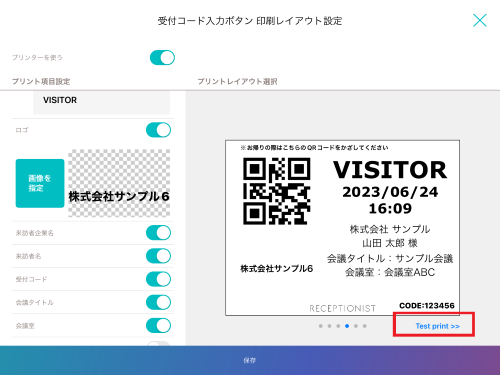
入館証控えの印刷設定
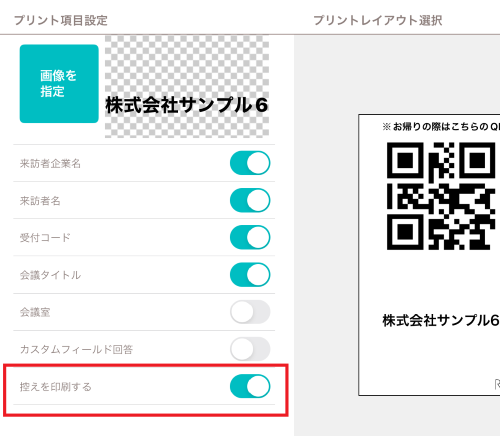
これで設定は完了です。アプリ設定画面の左上に「←」ボタンを押して待受画面に戻り、動作確認をしてください。